Ίσως χρειαστεί δημιουργήστε ένα PDF με δυνατότητα συμπλήρωσης για διαδραστικά έργα, όπως να επιτρέπεται στους ανθρώπους να αλλάζουν τις απαντήσεις τους ή να επεξεργάζονται το περιεχόμενο. Αυτή είναι μια επιθυμητή δεξιότητα, ειδικά αν ξεκινάτε μια έρευνα στο διαδίκτυο. Εάν δεν είστε εξοικειωμένοι με τη δημιουργία επεξεργάσιμων PDF, βρίσκεστε στο σωστό μέρος για να βρείτε τα καλύτερα εργαλεία. Μπορείτε επίσης να ακολουθήσετε τις οδηγίες για να επιτύχετε γρήγορα τα αρχεία PDF με δυνατότητα συμπλήρωσης. Χωρίς περαιτέρω καθυστέρηση, εδώ είναι οι προτεινόμενες λύσεις.
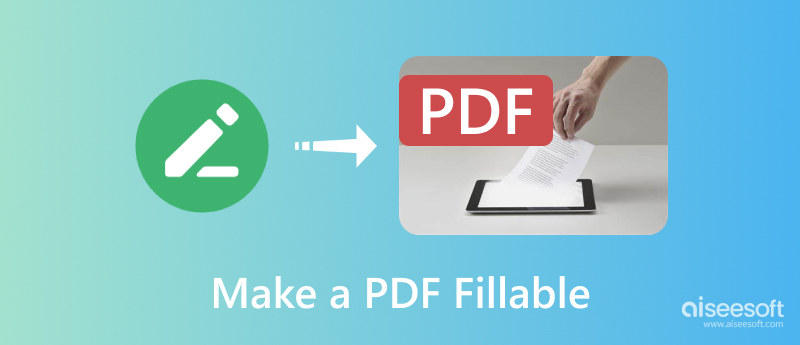
Η Adobe είναι γνωστή για τα επαγγελματικά της εργαλεία, συμπεριλαμβανομένου του Acrobat, το οποίο είναι εκπληκτικό για τη δημιουργία διαφόρων τύπων εγγράφων. Με αυτό το εργαλείο, μπορείτε να μετατρέψετε ένα απλό Microsoft Word ή Excel σε φόρμες με δυνατότητα συμπλήρωσης. Μπορεί να εντοπίσει πεδία στατικής φόρμας από σαρωμένα ή ψηφιακά αρχεία και να εισάγει πεδία κειμένου με δυνατότητα συμπλήρωσης για απάντηση. Φυσικά, δεν είναι δωρεάν, αλλά το Acrobat εξακολουθεί να προσφέρει δωρεάν δοκιμή.
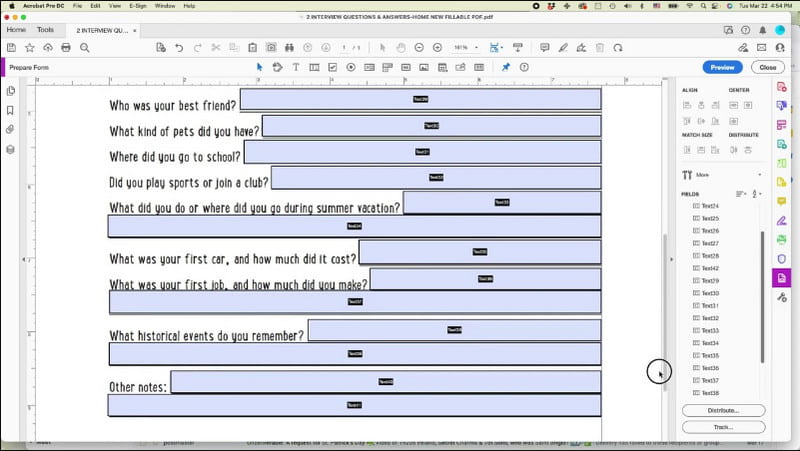
Ενώ το Acrobat είναι ένας πολύ καλός τρόπος για να δημιουργήσετε επεξεργάσιμα PDF, δεν έχουν όλοι την οικονομική δυνατότητα να το χρησιμοποιήσουν, ειδικά αν το χρειάζεστε μόνο μερικές φορές. Ωστόσο, περισσότερες λύσεις μπορούν να σας βοηθήσουν με αρχεία PDF με δυνατότητα συμπλήρωσης. Ελέγξτε και δοκιμάστε τα καλύτερα στην παρακάτω λίστα.
Χρήση Aiseesoft Μετατροπέας PDF Ultimate σε Windows και Mac. Δεν είναι μόνο σημαντικό για τη δημιουργία αρχείων PDF με δυνατότητα συμπλήρωσης, αλλά μπορείτε επίσης να το χρησιμοποιήσετε για να επεξεργαστείτε αρχεία, όπως Word, Excel, PPT και άλλα. Το εργαλείο έχει σχεδιαστεί με τεχνολογία OCR για να αναγνωρίζει με ακρίβεια κάθε λέξη σε ένα έγγραφο. Επιπλέον, υποστηρίζει περισσότερες από 190 γλώσσες, ώστε να μπορείτε να μετατρέψετε γερμανικά, γαλλικά, αγγλικά, κινέζικα και άλλες γλώσσες χωρίς πρόβλημα. Αν ψάχνετε για μια γρήγορη μετατροπή PDF, η Aiseesoft είναι η καλύτερη επιλογή λήψης.

Λήψεις
Aiseesoft Μετατροπέας PDF Ultimate
100% ασφαλής. Χωρίς διαφημίσεις.
100% ασφαλής. Χωρίς διαφημίσεις.
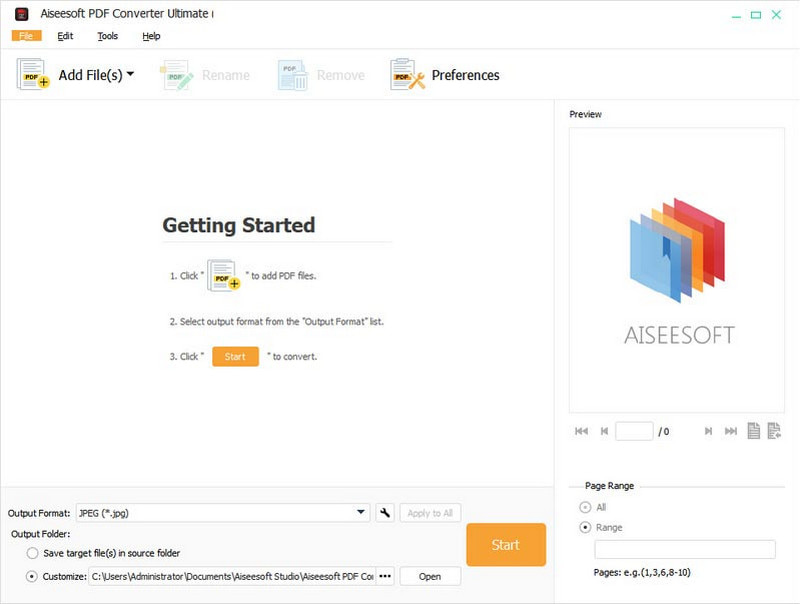
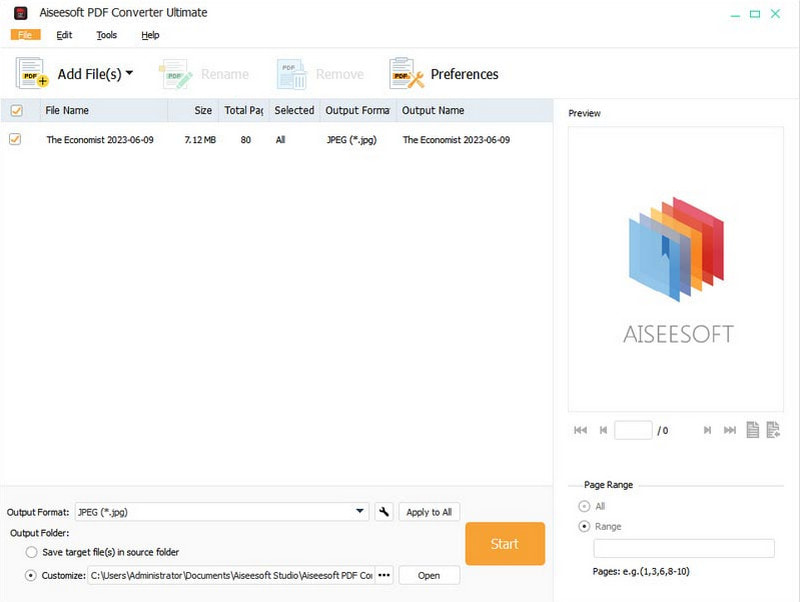
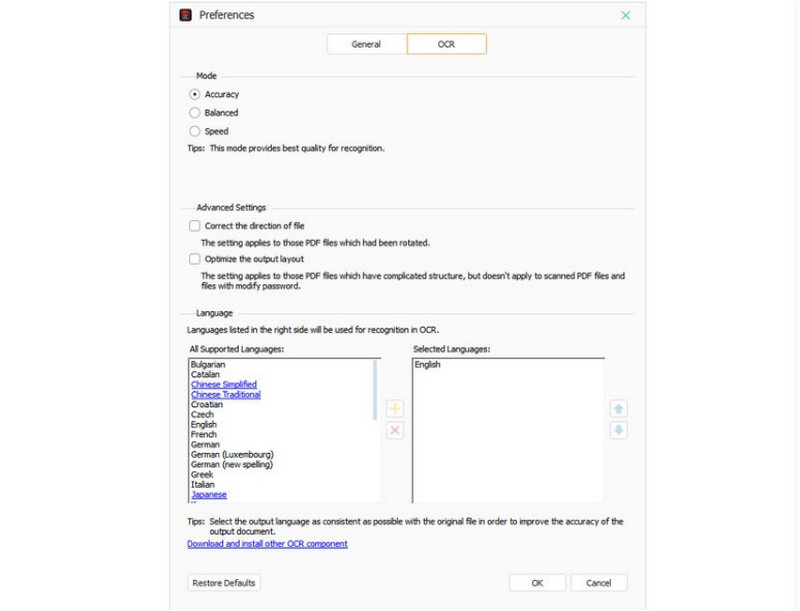
Αυτό online PDF editor είναι αφιερωμένη στη δημιουργία αρχείων PDF με δυνατότητα συμπλήρωσης μέσα σε λίγα λεπτά. Διαθέτει μια φιλική προς το χρήστη ιστοσελίδα όπου μπορείτε να ανεβάσετε το έγγραφο και να προσθέσετε πλαίσια κειμένου με δυνατότητα συμπλήρωσης, πλαίσια ελέγχου και άλλες επιλογές. Παρέχει επίσης ένα τμήμα με δυνατότητα φόρτωσης για τη σφράγιση των εντύπων με υπογραφή. Άλλα χαρακτηριστικά του Jotform περιλαμβάνουν:
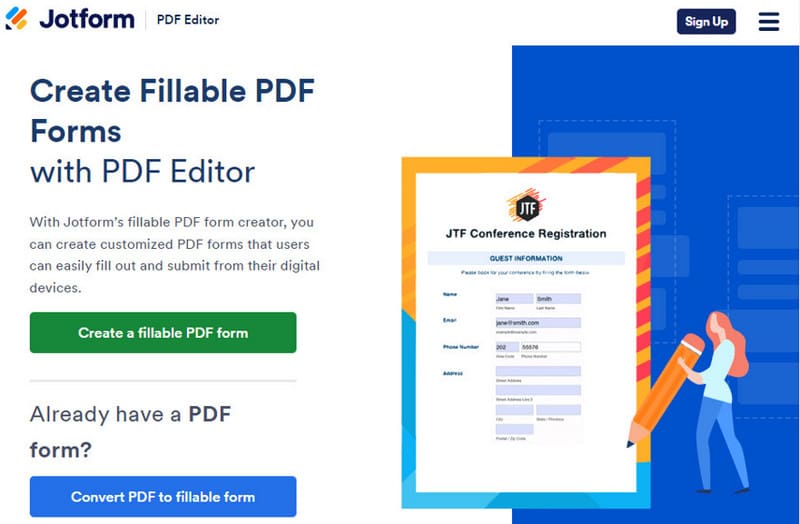
Μερικές φορές, θα χρειαστεί να δημιουργήσετε περισσότερα PDF. Ευτυχώς, αυτή η εναλλακτική σάς επιτρέπει να δημιουργήσετε έως και 200 σελίδες. Ενώ υπάρχουν λειτουργίες για την προσθήκη πλαισίων κειμένου με δυνατότητα συμπλήρωσης, το Sejda μπορεί επίσης να εισαγάγει αναπτυσσόμενες συναρτήσεις για κάθε σελίδα. Μπορείτε να έχετε πρόσβαση στο διαδικτυακός επεξεργαστής PDF σε οποιοδήποτε δημοφιλές πρόγραμμα περιήγησης.
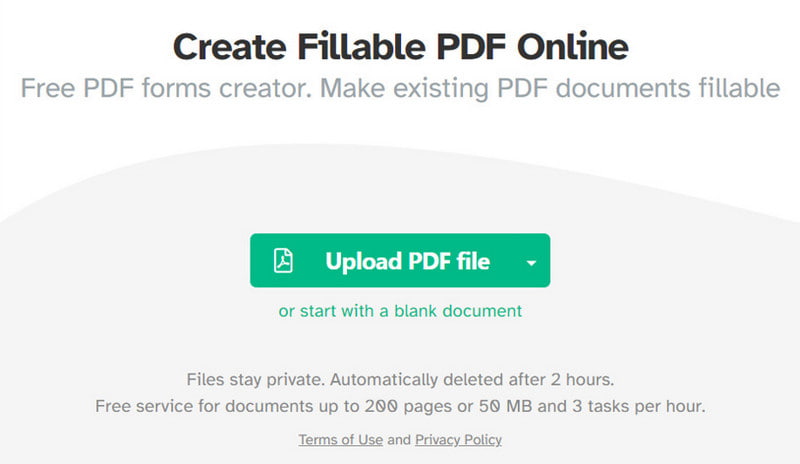
Το DocFly είναι ένα διαδικτυακό πρόγραμμα που δημιουργεί ελεύθερα επεξεργάσιμα αρχεία PDF σε οποιοδήποτε πρόγραμμα περιήγησης. Έχει περισσότερες λεπτομέρειες στη διεπαφή του, τα οποία είναι εργαλεία που σας βοηθούν να επεξεργαστείτε τα έγγραφα ολοκληρωμένα. Είναι επίσης ένα αξιόπιστο πρόγραμμα καθώς προστατεύει τα μεταφορτωμένα αρχεία.
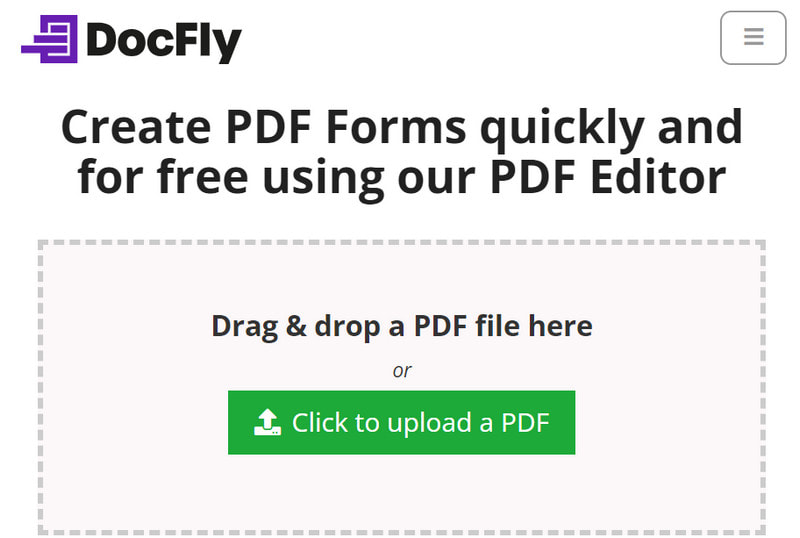
Εάν δεν είστε σίγουροι πώς να προσθέσετε πεδία με δυνατότητα συμπλήρωσης σε αρχεία PDF για ένα βιογραφικό, υπάρχουν πρότυπα από τα οποία μπορείτε να επιλέξετε. Αλλά πού μπορείτε να τα βρείτε; Ορισμένα πρότυπα είναι δωρεάν για σύνδεση στο διαδίκτυο, και εδώ είναι μερικές προτεινόμενες διαδικτυακές πλατφόρμες που μπορείτε να δοκιμάσετε:
Αλλά αν τα αρχεία PDF με δυνατότητα συμπλήρωσης είναι εύκολα, μπορείτε να δημιουργήσετε ένα χρησιμοποιώντας τα Έγγραφα Google; Παρόλο που είναι δυνατή η προσθήκη πεδίων με δυνατότητα συμπλήρωσης στα Έγγραφα Google, δεν υποστηρίζεται η επεξεργασία των φορμών. Μπορείτε να προσθέσετε πίνακες μόνο για να δημιουργήσετε πεδία με δυνατότητα συμπλήρωσης και να τους εξαγάγετε ή να τους μοιραστείτε με τους ερωτηθέντες. Ή, δημιουργήστε εισαγωγικά mcqs με τη γνώμη της λίστας ελέγχου. Ωστόσο, είναι μια εξαιρετική πλατφόρμα για να ξεκινήσετε με αρχεία PDF με δυνατότητα συμπλήρωσης με απλές φόρμες. Αλλά αν πρέπει να δημιουργήσετε επεξεργάσιμα, ίσως χρειαστείτε άλλα εργαλεία.
Μπορώ να δημιουργήσω ένα PDF με δυνατότητα συμπλήρωσης στο Word;
Ναί. Για να το κάνετε αυτό, ανοίξτε το Microsoft Word στον υπολογιστή σας και επιλέξτε την επιλογή Νέο έγγραφο από το μενού Αρχείο. Εισαγάγετε τις απαραίτητες λεπτομέρειες, όπως οριζόντιες γραμμές όπως τα πεδία με δυνατότητα συμπλήρωσης. Αποθηκεύστε το έγγραφο ως αρχείο PDF. Ανοίξτε το Acrobat Reader και ανεβάστε το αρχείο. Επιλέξτε την επιλογή Προετοιμασία φόρμας από το μενού Εργαλεία. Στη συνέχεια, το Acrobat θα μετατρέψει αυτόματα τις οριζόντιες γραμμές σε πεδία με δυνατότητα συμπλήρωσης. Αποθηκεύστε το έγγραφο μόλις ολοκληρωθεί.
Υπάρχει κάποιο δωρεάν εργαλείο PDF που να έχει OCR;
Δοκιμάστε δωρεάν προγράμματα Windows και Mac που υποστηρίζουν PDF OCR, όπως τα WPS, Adobe Acrobat, Foxit PDF Editor, Nitro Pro και Soda PDF. Μερικά από αυτά τα εργαλεία προσφέρουν δωρεάν δοκιμές, αλλά μπορείτε να ξεκλειδώσετε περισσότερες λειτουργίες με μια premium συνδρομή.
Πώς μπορώ να επεξεργαστώ ένα PDF χωρίς Acrobat;
Μπορείτε να χρησιμοποιήσετε ένα ηλεκτρονικό πρόγραμμα επεξεργασίας PDF όπως το PDF Candy. Απλώς κάντε κλικ στο κουμπί Προσθήκη αρχείου και μεταφορτώστε το αρχείο από το φάκελό σας ή το Google Drive. Στη συνέχεια, χρησιμοποιήστε τα εργαλεία για να δημιουργήσετε εμφανίσιμες και ενημερωτικές σελίδες. Κάντε κλικ στο κουμπί Εξαγωγή για να αποθηκεύσετε το νέο αρχείο PDF.
Ποιος είναι ο πρωταρχικός σκοπός ενός επεξεργάσιμου PDF;
Χρησιμοποιείται κυρίως για εύκολη επεξεργασία σε ηλεκτρική μορφή. Μπορεί να είναι μορφή Word, αλλά διευκολύνει την εισαγωγή δεδομένων. Κυρίως, μπορείτε να χρησιμοποιήσετε ένα αρχείο PDF με δυνατότητα συμπλήρωσης για κριτικές προϊόντων, έρευνες, συμβόλαια, μεταφορές δεμάτων και ούτω καθεξής.
Τι μορφή πρέπει να χρησιμοποιήσω για επεξεργάσιμα αρχεία PDF;
Είναι καλύτερα να παραμείνετε στη μορφή PDF για να διατηρήσετε την ακεραιότητα του εγγράφου. Θα δημιουργήσει επίσης μια καλύτερη φόρμα για να συμπληρώσουν τα στοιχεία οι ερωτηθέντες και να συλλέγετε εύκολα πληροφορίες.
Συμπέρασμα
Επιτέλους, υπάρχουν πολλές επιλογές δημιουργία επεξεργάσιμων PDF σε Windows και macOS. Το Adobe Acrobat είναι ένα γνήσιο εργαλείο για επεξεργασίες PDF, αλλά κανείς δεν μπορεί να αντέξει οικονομικά τη συνδρομή του στο πρόγραμμα. Επιπλέον, ορισμένα διαδικτυακά εργαλεία ενδέχεται να έχουν περιορισμένες λειτουργίες που μπορούν να περιορίσουν τη ροή εργασίας σας. Γι' αυτό το Aiseesoft PDF Converter Ultimate συνιστάται για καλύτερη εργασιακή εμπειρία. Δοκιμάστε το τώρα σε Windows και Mac για να επεξεργάζεστε και να μετατρέπετε επαγγελματικά αρχεία PDF.

Το Aiseesoft PDF Converter Ultimate είναι το επαγγελματικό λογισμικό μετατροπής PDF που μπορεί να σας βοηθήσει να μετατρέψετε PDF σε Word / Text / Excel / PPT / ePub / HTML / JPG / PNG / GIF.
100% ασφαλής. Χωρίς διαφημίσεις.
100% ασφαλής. Χωρίς διαφημίσεις.